Firebase es una plataforma de desarrollo de aplicaciones móviles y web. Proporciona servicios que una aplicación web o una aplicación móvil pueden requerir. Firebase proporciona autenticación de correo electrónico y contraseña sin la sobrecarga de construir el backend para la autenticación de usuarios. En este artículo, aprenderemos la función de autenticación de Firebase. Utilizándolo, podemos crear una página de inicio de sesión y registro en nuestra aplicación.
Implementación paso a paso
Paso 1: Primero, necesitamos conectar nuestro proyecto con Firebase . Para eso, necesitamos ir a herramientas, la opción seleccionar base de fuego
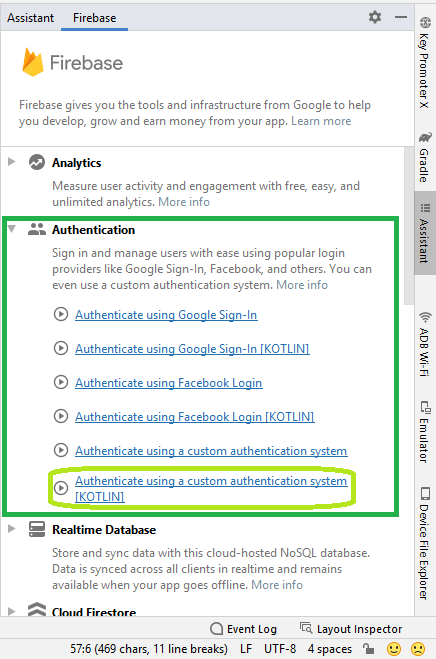
.
Paso 2 : ahora que necesitamos la función de autenticación de Firebase, en la autenticación, tenemos diferentes opciones. Para este artículo, usaremos Autenticar usando un sistema de autenticación personalizado . Haremos clic en conectar. Y agregue el SDK de autenticación de firebase a su aplicación.

Paso 3: Ahora crearemos un diseño XML para la actividad de registro.
XML
<?xml version="1.0" encoding="utf-8"?> <androidx.constraintlayout.widget.ConstraintLayout xmlns:android="http://schemas.android.com/apk/res/android" xmlns:app="http://schemas.android.com/apk/res-auto" xmlns:tools="http://schemas.android.com/tools" android:layout_width="match_parent" android:layout_height="match_parent"> <LinearLayout android:id="@+id/linearLayout" android:layout_width="0dp" android:layout_height="0dp" android:orientation="vertical" android:padding="15dp" android:paddingTop="40dp" android:paddingBottom="40dp" app:layout_constraintBottom_toTopOf="@+id/imageView2" app:layout_constraintEnd_toEndOf="parent" app:layout_constraintStart_toStartOf="parent" app:layout_constraintTop_toTopOf="parent"> <EditText android:id="@+id/etSEmailAddress" android:layout_width="match_parent" android:layout_height="wrap_content" android:layout_marginLeft="15dp" android:layout_marginTop="30dp" android:layout_marginRight="15dp" android:autofillHints="emailAddress" android:ems="10" android:hint="@string/email" android:inputType="textEmailAddress" android:minHeight="48dp" android:textColorHint="#757575" /> <EditText android:id="@+id/etSPassword" android:layout_width="match_parent" android:layout_height="wrap_content" android:layout_marginLeft="15dp" android:layout_marginTop="15dp" android:layout_marginRight="15dp" android:autofillHints="password" android:ems="10" android:hint="@string/password" android:inputType="textPassword" android:minHeight="48dp" android:textColorHint="#757575" /> <EditText android:id="@+id/etSConfPassword" android:layout_width="match_parent" android:layout_height="wrap_content" android:layout_marginLeft="15dp" android:layout_marginTop="15dp" android:layout_marginRight="15dp" android:autofillHints="password" android:ems="10" android:hint="@string/confirm_password" android:inputType="textPassword" android:minHeight="48dp" android:textColorHint="#757575" tools:ignore="TextContrastCheck" /> <Button android:id="@+id/btnSSigned" android:layout_width="match_parent" android:layout_height="wrap_content" android:layout_margin="15dp" android:background="@drawable/btn_primary" android:text="@string/signed" /> <TextView android:id="@+id/tvRedirectLogin" android:layout_width="match_parent" android:layout_height="wrap_content" android:gravity="center_horizontal" android:layout_margin="10dp" android:text="@string/already_have_an_account_login" android:textColor="#18206F" android:textSize="16sp" /> </LinearLayout> </androidx.constraintlayout.widget.ConstraintLayout>
Paso 4 : ahora codificaremos para la actividad de registro
En la actividad de Registro, crearemos un objeto FirebaseAuth y al usarlo llamaremos a la función createUserWithEmailAndPassword(email, pass) . Y verifique usando la función addOnCompleteListener() , si la respuesta es exitosa, se mostrará un Toast .
Kotlin
package com.ayush.quizapp.activity.activity
import android.content.Intent
import androidx.appcompat.app.AppCompatActivity
import android.os.Bundle
import android.widget.Button
import android.widget.EditText
import android.widget.TextView
import android.widget.Toast
import com.ayush.quizapp.R
import com.google.firebase.auth.FirebaseAuth
import com.google.firebase.auth.ktx.auth
import com.google.firebase.ktx.Firebase
class SignUpActivity : AppCompatActivity() {
lateinit var etEmail: EditText
lateinit var etConfPass: EditText
private lateinit var etPass: EditText
private lateinit var btnSignUp: Button
lateinit var tvRedirectLogin: TextView
// create Firebase authentication object
private lateinit var auth: FirebaseAuth
override fun onCreate(savedInstanceState: Bundle?) {
super.onCreate(savedInstanceState)
setContentView(R.layout.activity_sign_up)
// View Bindings
etEmail = findViewById(R.id.etSEmailAddress)
etConfPass = findViewById(R.id.etSConfPassword)
etPass = findViewById(R.id.etSPassword)
btnSignUp = findViewById(R.id.btnSSigned)
tvRedirectLogin = findViewById(R.id.tvRedirectLogin)
// Initialising auth object
auth = Firebase.auth
btnSignUp.setOnClickListener {
signUpUser()
}
// switching from signUp Activity to Login Activity
tvRedirectLogin.setOnClickListener {
val intent = Intent(this, LoginActivity::class.java)
startActivity(intent)
}
}
private fun signUpUser() {
val email = etEmail.text.toString()
val pass = etPass.text.toString()
val confirmPassword = etConfPass.text.toString()
// check pass
if (email.isBlank() || pass.isBlank() || confirmPassword.isBlank()) {
Toast.makeText(this, "Email and Password can't be blank", Toast.LENGTH_SHORT).show()
return
}
if (pass != confirmPassword) {
Toast.makeText(this, "Password and Confirm Password do not match", Toast.LENGTH_SHORT)
.show()
return
}
// If all credential are correct
// We call createUserWithEmailAndPassword
// using auth object and pass the
// email and pass in it.
auth.createUserWithEmailAndPassword(email, pass).addOnCompleteListener(this) {
if (it.isSuccessful) {
Toast.makeText(this, "Successfully Singed Up", Toast.LENGTH_SHORT).show()
finish()
} else {
Toast.makeText(this, "Singed Up Failed!", Toast.LENGTH_SHORT).show()
}
}
}
}
Paso 5: Ahora diseñaremos la página Actividad de inicio de sesión. Aquí está el código XML
XML
<?xml version="1.0" encoding="utf-8"?> <androidx.constraintlayout.widget.ConstraintLayout xmlns:android="http://schemas.android.com/apk/res/android" xmlns:app="http://schemas.android.com/apk/res-auto" xmlns:tools="http://schemas.android.com/tools" android:layout_width="match_parent" android:layout_height="match_parent" tools:context=".activity.activity.LoginActivity"> <LinearLayout android:layout_width="0dp" android:layout_height="0dp" app:layout_constraintBottom_toTopOf="@+id/imageView3" android:orientation="vertical" app:layout_constraintEnd_toEndOf="parent" app:layout_constraintStart_toStartOf="parent" app:layout_constraintTop_toTopOf="parent"> <EditText android:id="@+id/etEmailAddress" android:layout_width="match_parent" android:layout_height="wrap_content" android:layout_marginLeft="15dp" android:layout_marginTop="30dp" android:layout_marginRight="15dp" android:autofillHints="emailAddress" android:ems="10" android:hint="@string/email" android:inputType="textEmailAddress" android:minHeight="48dp" android:textColorHint="#757575" /> <EditText android:id="@+id/etPassword" android:layout_width="match_parent" android:layout_height="wrap_content" android:layout_marginLeft="15dp" android:layout_marginTop="15dp" android:layout_marginRight="15dp" android:autofillHints="password" android:ems="10" android:hint="@string/password" android:inputType="textPassword" android:minHeight="48dp" android:textColorHint="#757575" /> <Button android:id="@+id/btnLogin" android:layout_width="match_parent" android:layout_height="wrap_content" android:layout_margin="15dp" android:background="@drawable/btn_primary" android:text="@string/login" /> <TextView android:id="@+id/tvRedirectSignUp" android:layout_width="match_parent" android:layout_height="wrap_content" android:layout_margin="15dp" android:gravity="center_horizontal" android:text="@string/don_t_have_an_account_sign_in" android:textColor="#18206F" android:textSize="16sp" /> </LinearLayout> </androidx.constraintlayout.widget.ConstraintLayout>
Paso 6: ahora codificaremos la actividad de inicio de sesión
En la actividad de inicio de sesión, crearemos un objeto FirebaseAuth y, al usarlo, llamaremos a la función signInWithEmailAndPassword (email, pass) . Y verifique usando la función addOnCompleteListener() , si la respuesta es exitosa, se mostrará un brindis.
Kotlin
package com.ayush.quizapp.activity.activity
import android.content.Intent
import androidx.appcompat.app.AppCompatActivity
import android.os.Bundle
import android.widget.Button
import android.widget.EditText
import android.widget.TextView
import android.widget.Toast
import com.ayush.quizapp.R
import com.google.firebase.auth.FirebaseAuth
class LoginActivity : AppCompatActivity() {
private lateinit var tvRedirectSignUp: TextView
lateinit var etEmail: EditText
private lateinit var etPass: EditText
lateinit var btnLogin: Button
// Creating firebaseAuth object
lateinit var auth: FirebaseAuth
override fun onCreate(savedInstanceState: Bundle?) {
super.onCreate(savedInstanceState)
setContentView(R.layout.activity_login)
// View Binding
tvRedirectSignUp = findViewById(R.id.tvRedirectSignUp)
btnLogin = findViewById(R.id.btnLogin)
etEmail = findViewById(R.id.etEmailAddress)
etPass = findViewById(R.id.etPassword)
// initialising Firebase auth object
auth = FirebaseAuth.getInstance()
btnLogin.setOnClickListener {
login()
}
tvRedirectSignUp.setOnClickListener {
val intent = Intent(this, SignUpActivity::class.java)
startActivity(intent)
// using finish() to end the activity
finish()
}
}
private fun login() {
val email = etEmail.text.toString()
val pass = etPass.text.toString()
// calling signInWithEmailAndPassword(email, pass)
// function using Firebase auth object
// On successful response Display a Toast
auth.signInWithEmailAndPassword(email, pass).addOnCompleteListener(this) {
if (it.isSuccessful) {
Toast.makeText(this, "Successfully LoggedIn", Toast.LENGTH_SHORT).show()
} else
Toast.makeText(this, "Log In failed ", Toast.LENGTH_SHORT).show()
}
}
}
Producción:
Publicación traducida automáticamente
Artículo escrito por ayushpandey3july y traducido por Barcelona Geeks. The original can be accessed here. Licence: CCBY-SA